เกมมาตรฐานสำหรับ Windows (Windows) 7, 8 และ 10 - จะดาวน์โหลดและติดตั้งได้อย่างไร?
กลายเป็นว่าทุกสิ่งที่มีมาตรฐานความบันเทิงหายไป นักพัฒนาตัดสินใจว่าการเพิ่มดังกล่าวไม่มีประโยชน์ในเครื่องที่ใช้งานได้
แต่ผู้ใช้ไม่ชอบการเปลี่ยนแปลงดังกล่าว และพวกเขากำลังหาทางออกจากสถานการณ์นี้
พิจารณาวิธีการติดตั้งแอปพลิเคชั่นเกมมาตรฐานสำหรับ Windows เวอร์ชันต่างๆ
ก่อนหน้านี้ นอกจากความบันเทิงมาตรฐานที่อยู่บนพีซีทุกเครื่องที่ติดตั้งระบบปฏิบัติการนี้แล้ว ยังมีชุดของเล่นที่ไม่เปลี่ยนแปลงอยู่เสมอ:
- "ผ้าเช็ดหน้า";
- "หนอน";
- "พยาธิตัวตืด";
- "แมงมุม";
- "พินบอล";
- "สไนเปอร์";
- "หนอน".
วินโดว 7
อ่าน: เกมฟรีบน Steam (Steam): TOP 15 ที่เจ๋งที่สุดในปี 2018
เกม Windows 7 มาตรฐานสามารถกลับไปที่เดสก์ท็อปได้ด้วยการปรับแต่งอย่างง่าย
1 คุณต้องไปที่แถบเครื่องมือจากนั้นไปที่ส่วน "โปรแกรม" หรือ "โปรแกรมและคุณสมบัติ"ขึ้นอยู่กับเวอร์ชันของระบบปฏิบัติการ ชื่อจะต่างกันออกไป
2 การหาฉลาก "เปิดหรือปิดคุณลักษณะของ Windows"และเปิดใช้งานของเล่นเหล่านั้นที่เราต้องการบนเดสก์ท็อป
ในการดำเนินการนี้ ให้ทำเครื่องหมายที่ช่องถัดจากชื่อ
คุณสามารถติดตั้งได้ครั้งละหนึ่งแอปพลิเคชัน หรือเลือกทั้งหมดพร้อมกัน
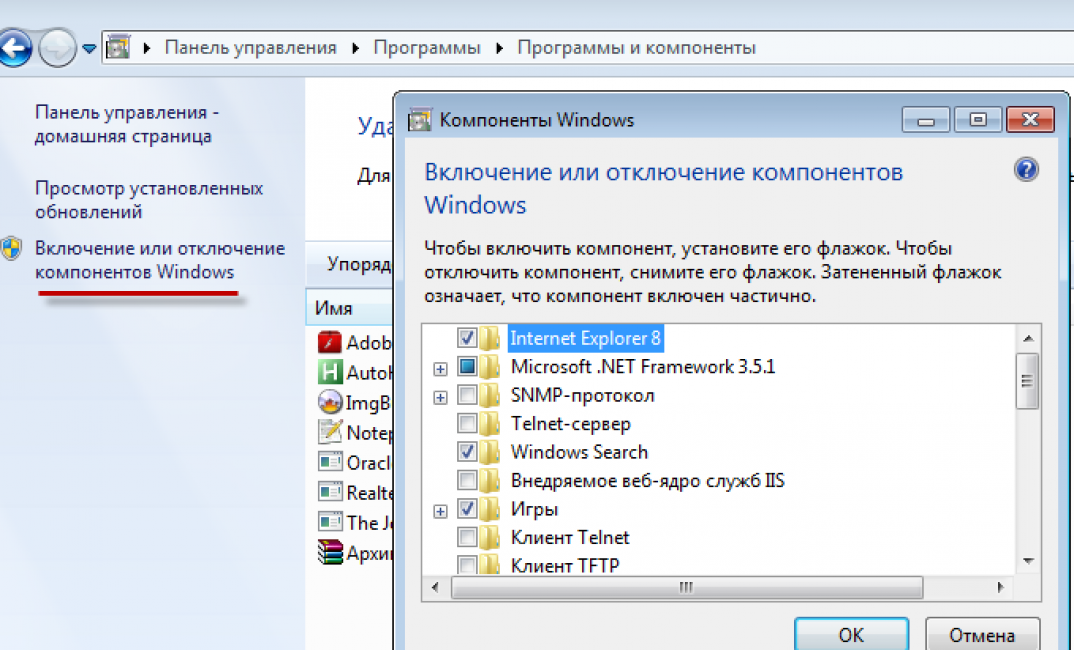
3 ยืนยันการตั้งค่าที่เลือกด้วย "ตกลง"
4 หลังจากนั้นไม่กี่นาที ความบันเทิงมาตรฐานจะถูกติดตั้งบนพีซีของคุณในโฟลเดอร์
อีกอย่าง คุณสามารถเปลี่ยนชื่อของโฟลเดอร์ที่คุณบันทึกได้ ในการดำเนินการนี้ ให้ใช้ปุ่มเมาส์ขวาและรายการจากหน้าต่างป๊อปอัป "เปลี่ยนชื่อ"
ตอนนี้ ในส่วนเมนูเริ่ม ในโฟลเดอร์เกม ทุกสิ่งที่คุณเพิ่งเปิดใช้งานจะปรากฏขึ้น รุ่นที่เจ็ดยังมีความคิดเห็นสำหรับแต่ละโปรแกรม
โดยระบุข้อจำกัดอายุสำหรับแต่ละแอปพลิเคชัน ข้อกำหนดในการกำหนดค่า สีปก
ด้วยขั้นตอนเดียวกัน คุณสามารถลบชุดเกมมาตรฐานออกจากเดสก์ท็อปของคอมพิวเตอร์ของคุณได้
การดำเนินการดังกล่าวบนพีซีที่ใช้งานได้จะเป็นประโยชน์ - เพื่อเพิ่มประสิทธิภาพของพนักงานหรือบนอุปกรณ์ของนักเรียนเพื่อไม่ให้รบกวนการเรียนรู้
ดาวน์โหลดเกมสำหรับ Windows 7
อ่าน: 15 อันดับแรกของเรา: เกม Android ที่ดีที่สุดออฟไลน์
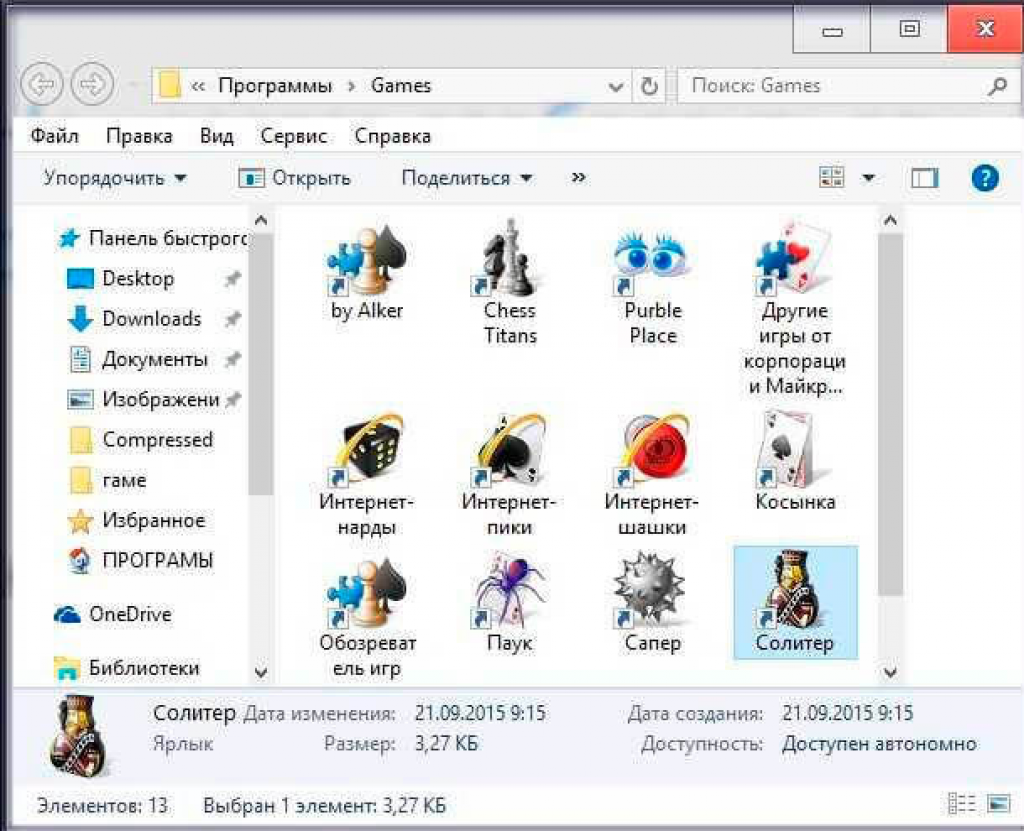
คุณสามารถใช้ตัวเลือกอื่นและดาวน์โหลดเกมมาตรฐานสำหรับ Windows โดยใช้เครื่องมือค้นหาทางอินเทอร์เน็ต
ถ้าเราพูดถึงความเข้ากันได้กับระบบปฏิบัติการเวอร์ชันใหม่ก็จะเป็นร้อยเปอร์เซ็นต์ ไม่มีเหตุผลใดที่จะปฏิเสธที่จะดาวน์โหลดหรือเปิดใช้งานของเล่น นอกเหนือจากความต้องการของผู้ใช้
หลังจากติดตั้งระบบปฏิบัติการใหม่โดยใช้ Windows 8 ผู้ใช้จะเห็นว่าไม่มีปุ่ม Start บนเดสก์ท็อป
ไม่มีส่วน "คอมพิวเตอร์ของฉัน" และโดยทั่วไปแล้ว ลักษณะที่ปรากฏจะแตกต่างออกไป ไม่มีของเล่นมาตรฐานเช่นกัน เมโทร - อินเทอร์เฟซที่เสนอที่นี่กับ.
ต้องดาวน์โหลดแอปพลิเคชันดังกล่าวจากอินเทอร์เน็ต โดยเฉพาะอย่างยิ่งจากร้านค้าอย่างเป็นทางการบนเว็บไซต์ของนักพัฒนา
คุณสามารถค้นหาทั้งแอปพลิเคชันฟรีและเวอร์ชันที่ต้องชำระเงินได้ที่นี่ สามารถติดตั้งได้ด้วยตัวเอง
เพียงป้อนชื่อโปรแกรมที่ต้องการในเครื่องมือค้นหาของร้านค้าแล้วดาวน์โหลด
หรือมีตัวเลือกในการติดตั้งชุดของเล่นมาตรฐานบนคอมพิวเตอร์ของคุณ ซึ่งผู้พัฒนาได้รวบรวมไว้เป็นไฟล์เดียวอย่างรอบคอบ
มีให้สำหรับเวอร์ชันของ Windows 7, 8.1, 8 และ 10
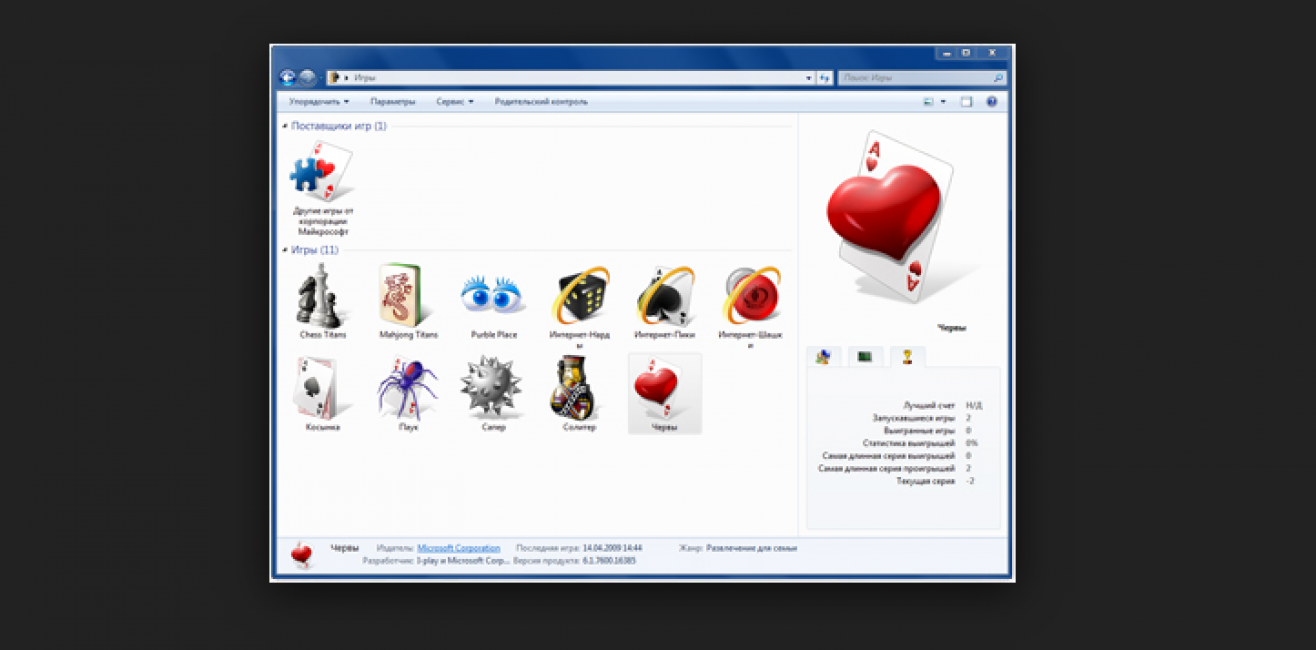
คุณสามารถดาวน์โหลดแอปพลิเคชันดังกล่าวในชุดที่จัดทำโดยนักพัฒนาใน Microsoft Store
คุณต้องดาวน์โหลดไฟล์ จากนั้นแตกไฟล์ซิปไปยังโฟลเดอร์ที่ต้องการบนเดสก์ท็อปของคุณ คุณสามารถเปลี่ยนภาษาของอินเทอร์เฟซในการตั้งค่า.
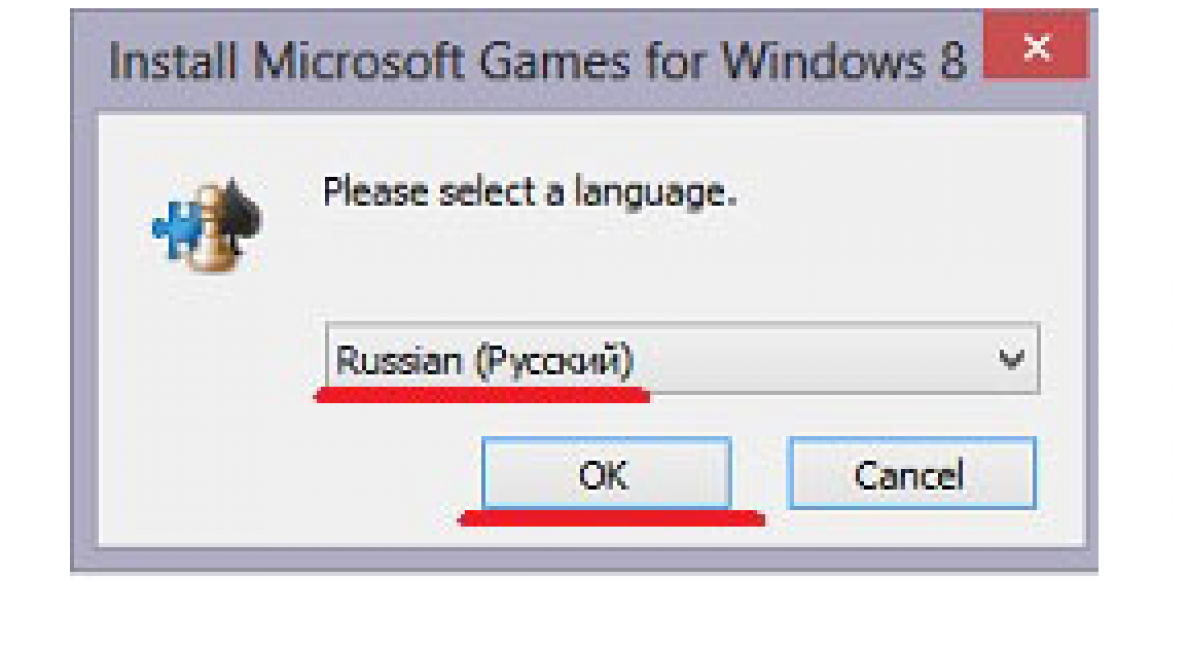
หลังจากแกะกล่องแล้ว จะมีหน้าต่างปรากฏขึ้นเพื่อให้คุณติดตั้งโปรแกรม คุณไม่จำเป็นต้องทำอะไรที่นี่ เพียงคลิกปุ่ม "ถัดไป"
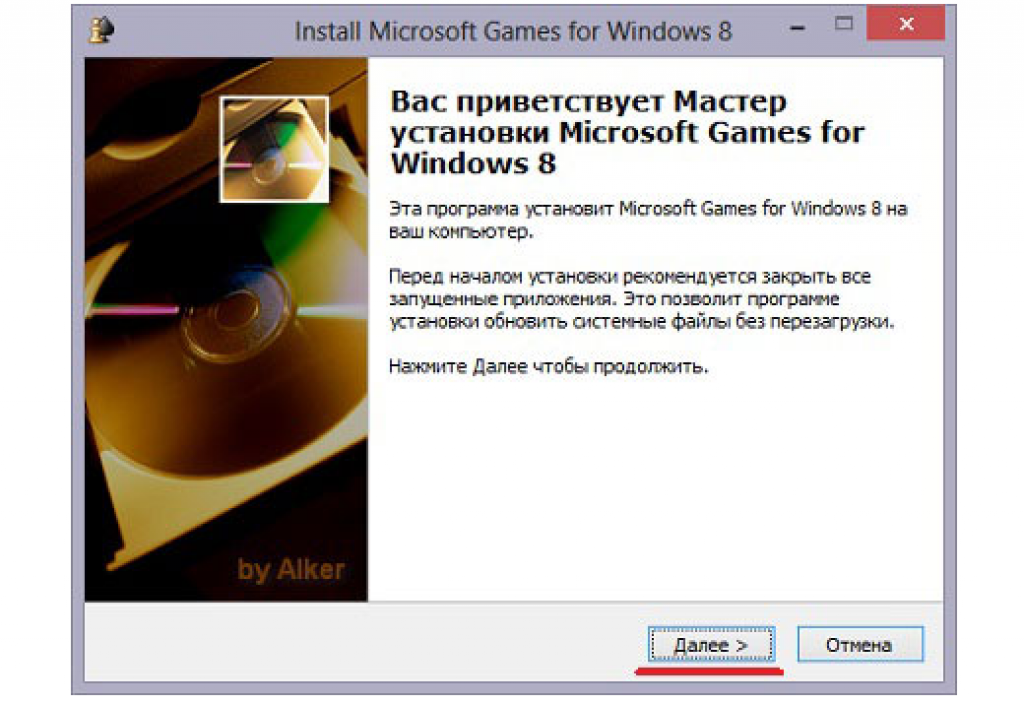
หลังจากหน้าต่างนี้ หน้าจะปรากฏขึ้นเพื่อให้คุณระบุเส้นทางที่จะวางโปรแกรมหรือออกจากเส้นทางที่คอมพิวเตอร์เสนอ
หากคุณต้องการเปลี่ยนที่อยู่ ให้คลิกปุ่มเรียกดูและป้อนตำแหน่งที่คุณสะดวก
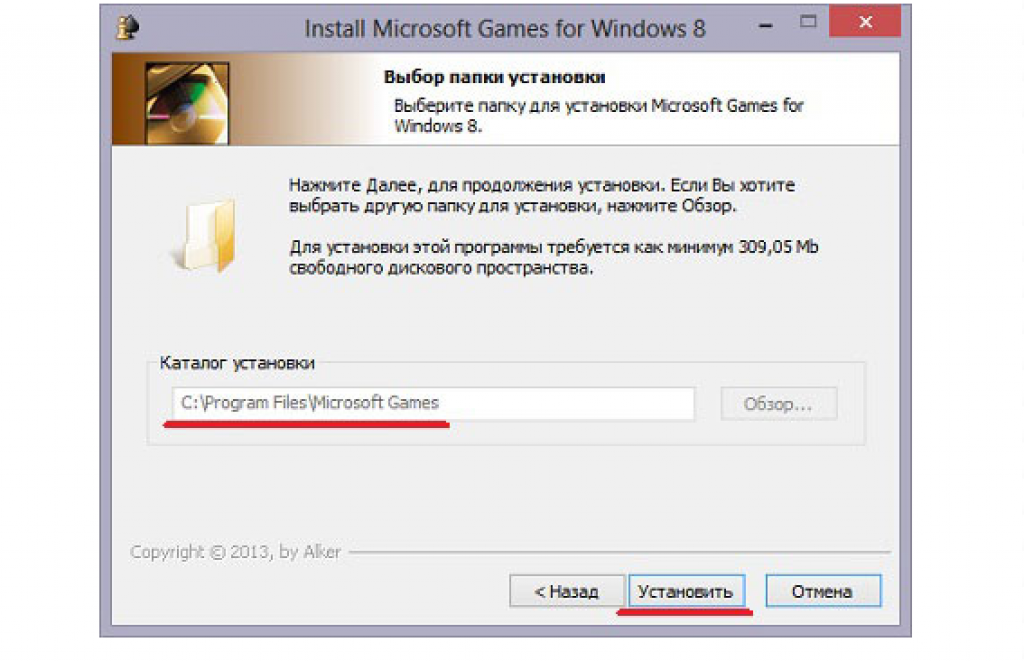
คุณต้องระบุตำแหน่งที่จะติดตั้งไฟล์หรือปล่อยให้อยู่ที่อยู่ที่ระบบแนะนำ
คลิกปุ่ม "ติดตั้ง" และโปรแกรมจะเปิดหน้าต่างสุดท้ายซึ่งคุณควรคลิกปุ่ม "เสร็จสิ้น"
คุณได้ดาวน์โหลดแอปพลิเคชันเกมลงในคอมพิวเตอร์ของคุณแล้ว ตอนนี้คุณต้องทำงานใน Metro
1 เราเปิดไปที่หน้าหลักของอินเทอร์เฟซ คุณต้องคลิกขวาบนพื้นที่ว่างในหน้าต่างและเปิดหน้าการตั้งค่า
4 ในนั้นคลิกที่ไอคอน "เกม" พวกเขาอยู่ที่นี่ต่อหน้าคุณ คลิกที่ทางลัดและเริ่มมีความสนุกสนาน
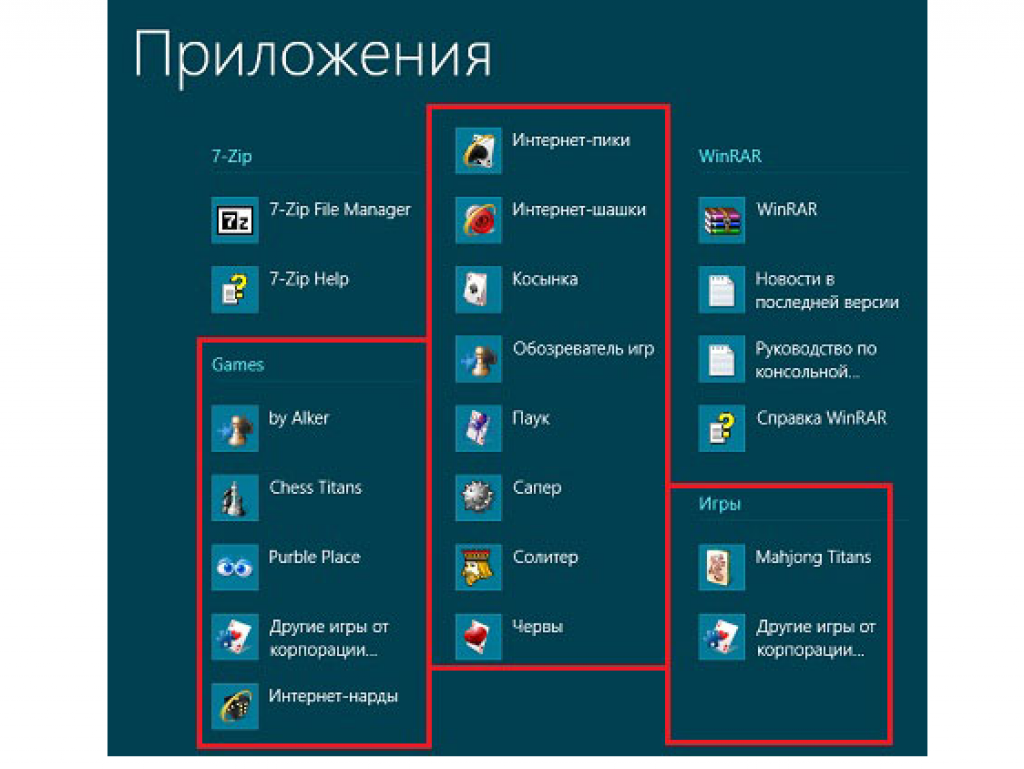
5 งานเสร็จแล้ว
Windows 10
อ่าน: Fight Together: เกม LAN 25 อันดับสูงสุดบนพีซี
ระบบปฏิบัติการนี้ยังขาดแอปพลิเคชันที่คล้ายคลึงกันกับของเล่นตามค่าเริ่มต้น
แต่ของพวกเขา สามารถดาวน์โหลดได้ฟรีจาก Microsoft Store.
หากคุณต้องการทรัพยากรอื่นๆ ขอแนะนำให้ตรวจสอบไซต์เพื่อหามัลแวร์ก่อนแล้วเริ่มดาวน์โหลด
เพื่อความสะดวก ได้มีการพัฒนาชุดเกมมาตรฐานขึ้น ซึ่งเรียกว่า "เกม Windows 7 สำหรับ Windows 10"
มีของเล่นเก่าทั้งหมดที่เคยอยู่บน Windows คุณสามารถดาวน์โหลดบางส่วนหรือทั้งหมดในครั้งเดียว โปรแกรมรองรับภาษารัสเซีย.
การติดตั้งแพ็คเกจไม่ใช่เรื่องยาก ดาวน์โหลดลงในคอมพิวเตอร์ของคุณและเริ่มการติดตั้ง
ระบบจะแจ้งให้คุณเลือกภาษาใดภาษาหนึ่งจาก 35 ภาษาที่รองรับ ค้นหาภาษารัสเซียแล้วคลิกตกลง
ในหน้าต่างที่เปิดขึ้น ให้ทำการติดตั้งต่อโดยคลิกปุ่ม "ถัดไป"
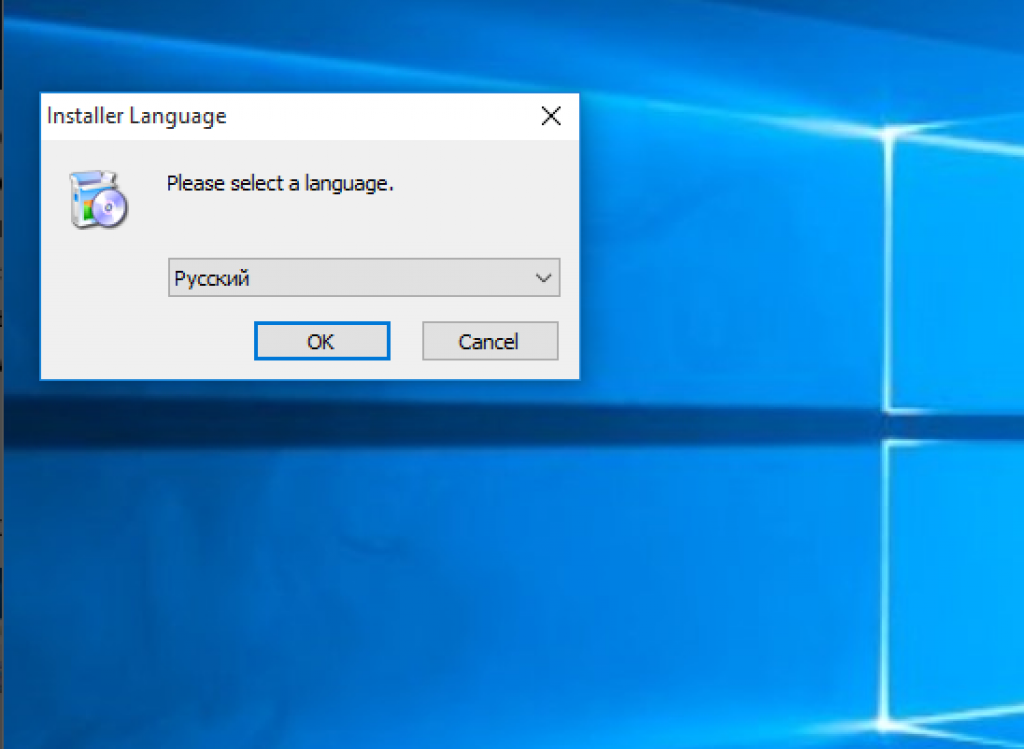
หน้าจะปรากฏขึ้นซึ่งคุณสามารถเลือกของเล่นที่คุณต้องการและติดตั้งได้
หรือทำเครื่องหมายที่ช่องถัดจากทั้งหมดและดาวน์โหลดแพ็คเกจเต็ม
อย่างไรก็ตาม แอปพลิเคชันจะใช้พื้นที่ดิสก์สิบแปดเมกะไบต์
โปรแกรมจะแสดงหน้าต่างต่อไปนี้ ซึ่งคุณต้องระบุพาธเพื่อค้นหาโฟลเดอร์ที่จะติดตั้ง หรือปล่อยไว้ตามค่าเริ่มต้น
การเปลี่ยนตำแหน่งของไฟล์อาจส่งผลเสียต่อการเล่นแอพพลิเคชั่นที่เลือก
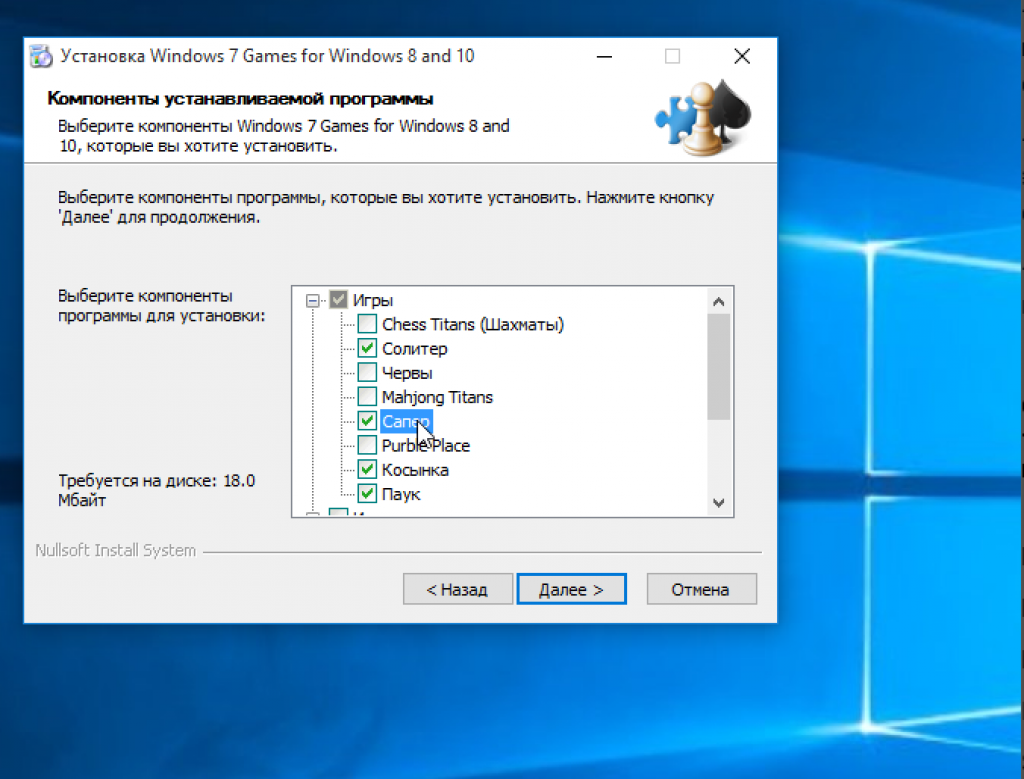
นี่เป็นขั้นตอนสุดท้ายของการติดตั้ง
ตอนนี้หน้าต่างจะเปิดขึ้นเพื่อแจ้งให้คุณยืนยันการดำเนินการด้วยปุ่ม "เสร็จสิ้น" และทำการติดตั้งให้เสร็จสิ้น
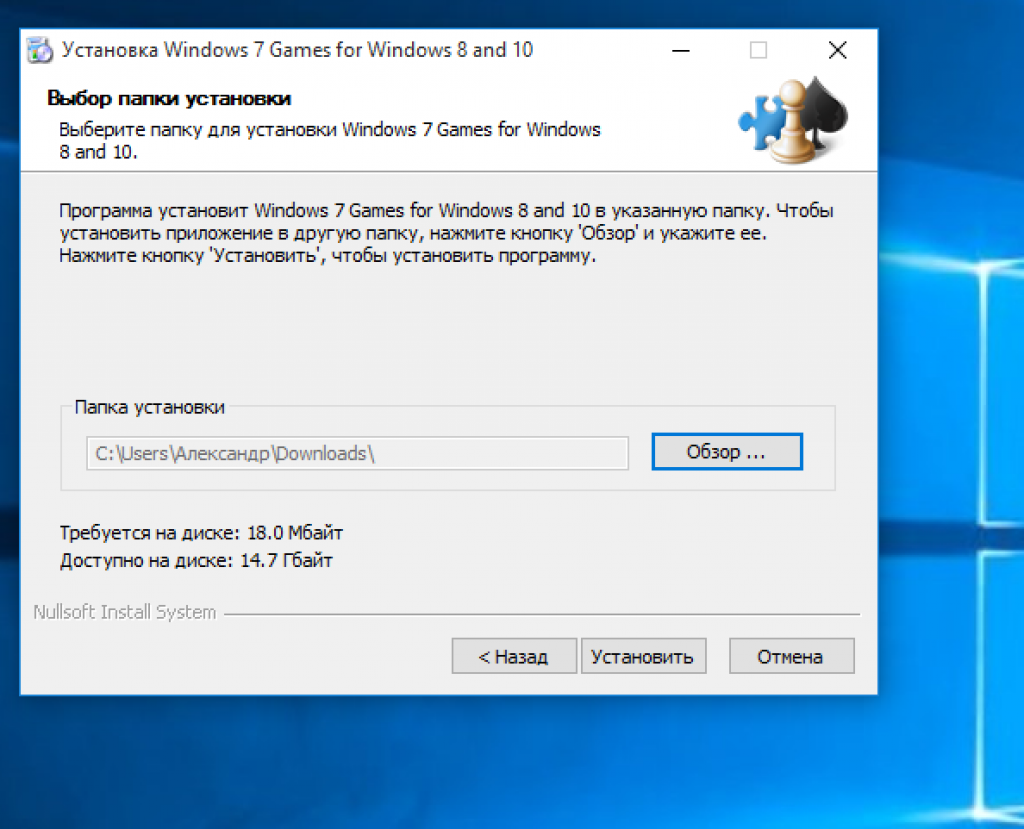
หลังจากการปรับเปลี่ยนไอคอนที่เกี่ยวข้องจะปรากฏบนเดสก์ท็อปและในเมนูเริ่ม - ส่วน "เกม"
มีตัวเลือกที่ของเล่นที่ดาวน์โหลดมาจะมีลักษณะผิดปกติสำหรับผู้ใช้ มันจะใช้เวลาทำความคุ้นเคย
คุณจำเป็นต้องรู้ว่า Windows รุ่นที่สิบมี Microsoft Solitaire Collection - แอปพลิเคชันนี้มีอยู่ในตัวและคุณสามารถเรียกใช้ได้ด้วยตัวเอง
ประกอบด้วยของเล่นดังนี้
- "เซลล์ว่าง";
- "ผ้าเช็ดหน้า";
- "แมงมุม".
หากยังไม่พอ คุณจะต้องเปิดอินเทอร์เน็ตและดาวน์โหลดสิ่งที่จำเป็น
